|
Изменить стартовую страницу браузера можно несколькими способами: 1. Многие сайты предлагают установку их страницы в качестве стартовой 2. Указать стартовую страницу в самом браузере. 3. Изменить стартовую страницу в настройках операционной системы. С учетом того, что в разных браузерах установка стартовой страницы происходит по-разному, мы остановимся на 3 пункте. Для примера мы будем использовать Windows XP. Итак, чтобы изменить стартовую страницу браузера, нажмите «Пуск» - «Панель управления» и выберите пункт «Свойства обозревателя» (Рис.1). 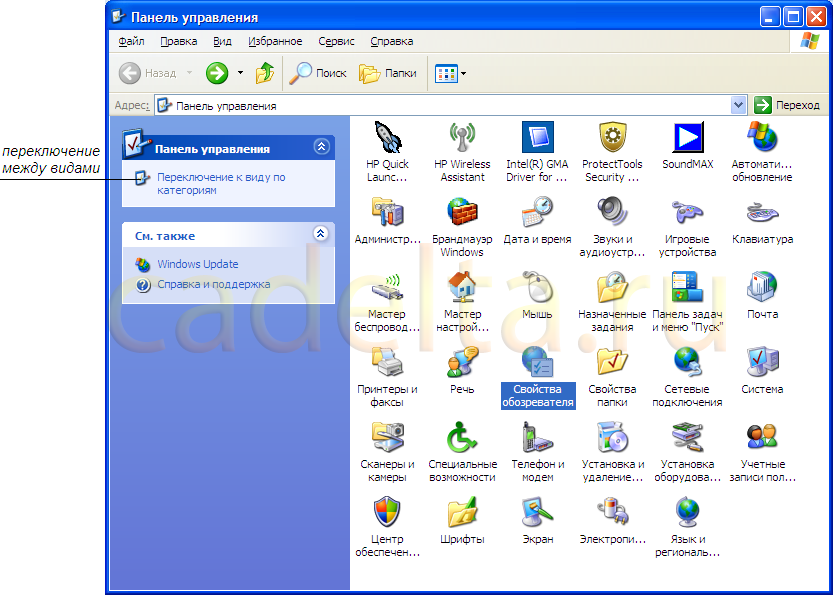
Рис. 1 Панель управления
Для удобства восприятия мы рекомендуем Вам использовать классический вид панели. Для переключения между видами используйте соответствующую кнопку (см. рис.1). Кликните двойным щелчком левой кнопки мыши по пункту «Свойства обозревателя», перед Вами откроется окно свойства Интернета (Рис.2). 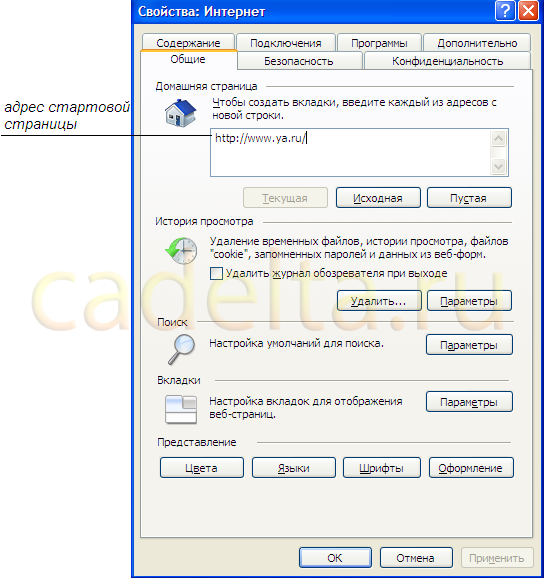
Рис.2 Свойства Интернета
Здесь Вы можете изменить адрес стартовой страницы браузера. Для этого просто введите адрес нужной страницы в окошко, как показано на рисунке. После этого нажмите «Применить». Мы рекомендуем Вам внимательно изучить представленные здесь опции и выбрать для себя оптимальные из них. Например, Вы можете удалить историю просмотра страниц, просмотреть надстройки Internet Explorer, настроить работу с вкладками и т.п. Для этого кликните по соответствующей кнопке «Параметры». Например, для управления вкладками кликните по кнопке «Параметры» рядом с надписью «Настройка вкладок для отображения веб-страниц» (Рис.3). 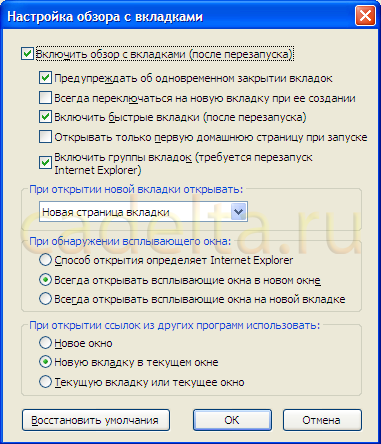
Рис.3 Управления вкладками
Отметьте галочками нужные Вам пункты и нажмите «ОК». После этого Вы вновь вернетесь на страницу свойств Интернета (см. рис.2). Нажмите «ОК». Теперь при открытии браузера Вы окажетесь на установленной Вами стартовой странице. |
Популярные публикацииСамые популярные публикации по теме
|